Flex弹性布局-父元素flex-wrap属性
 技术百科
技术百科  战国AI写作
战国AI写作  发布时间:2025-04-14
发布时间:2025-04-14  浏览: 次
浏览: 次 在你构建网页布局时,常常会遇到这样一个问题:如何让容器中的元素在不超出父容器的情况下自动换行呢?特别是在一些响应式设计中,这个问题尤为重要。你是否曾因为元素排列不整齐,或者出现“溢出”的情况而头疼不已?如果你正在使用 Flex 弹性布局,这个问题其实有一个简单的解决方案-父元素的 flex-wrap 属性。今天,我们就来聊聊这个属性,它是如何帮助我们控制元素换行的,以及如何让它在实际开发中为你节省时间和精力。

1. 什么是 flex-wrap 属性?它为什么重要?
当你使用 Flexbox 布局时,元素默认是会被排列在一行中的,这意味着所有的子元素会紧凑地排列在同一行上。这对于某些情况下的网页设计并不合适。比如,当父容器的宽度有限时,子元素可能会超出容器范围,造成溢出现象,影响页面的美观和功能。
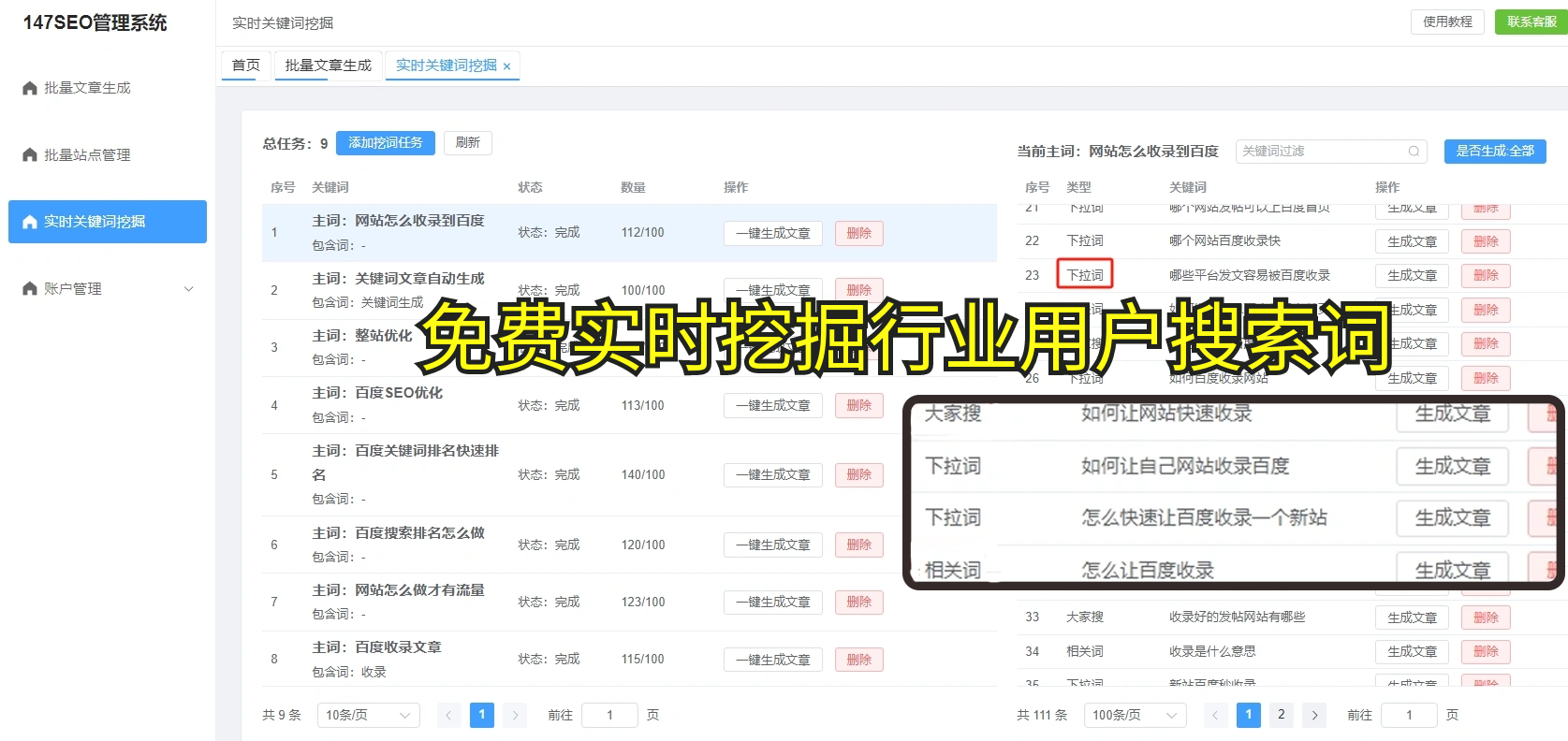
这时,flex-wrap 属性就能派上用场。它的作用是决定当子元素无法在一行内排列时,是否换行。通过设置 flex-wrap 属性,你可以轻松控制元素的换行行为,避免出现溢出的情况。
2. flex-wrap 的三种取值
大家可能会想,flex-wrap 到底有哪些取值呢?它其实有三种取值,每个取值会产生不同的效果:
nowrap:默认值,表示所有元素都在一行内排列,不允许换行。如果容器空间不足,元素可能会溢出。
wrap:允许子元素换行。当一行元素摆放不下时,它会自动将剩余的元素移到下一行,这样就不会导致页面溢出。
wrap-reverse:与 wrap 相似,不过元素的换行顺序会反转。也就是说,新的行会出现在上一行的上方,而不是下方。
对于响应式设计,使用 wrap 或 wrap-reverse 会更加灵活,能够有效解决元素在小屏幕下重叠或超出容器的情况。
3. 如何正确使用 flex-wrap?实例解读
大家在实际开发中,最常遇到的就是需要让元素在容器中根据屏幕宽度自动换行的问题。例如,假设你正在设计一个商品展示页面,每行放置4个商品。当屏幕宽度缩小,比如在手机上浏览时,每行的商品就需要自动换行,避免商品过于拥挤。
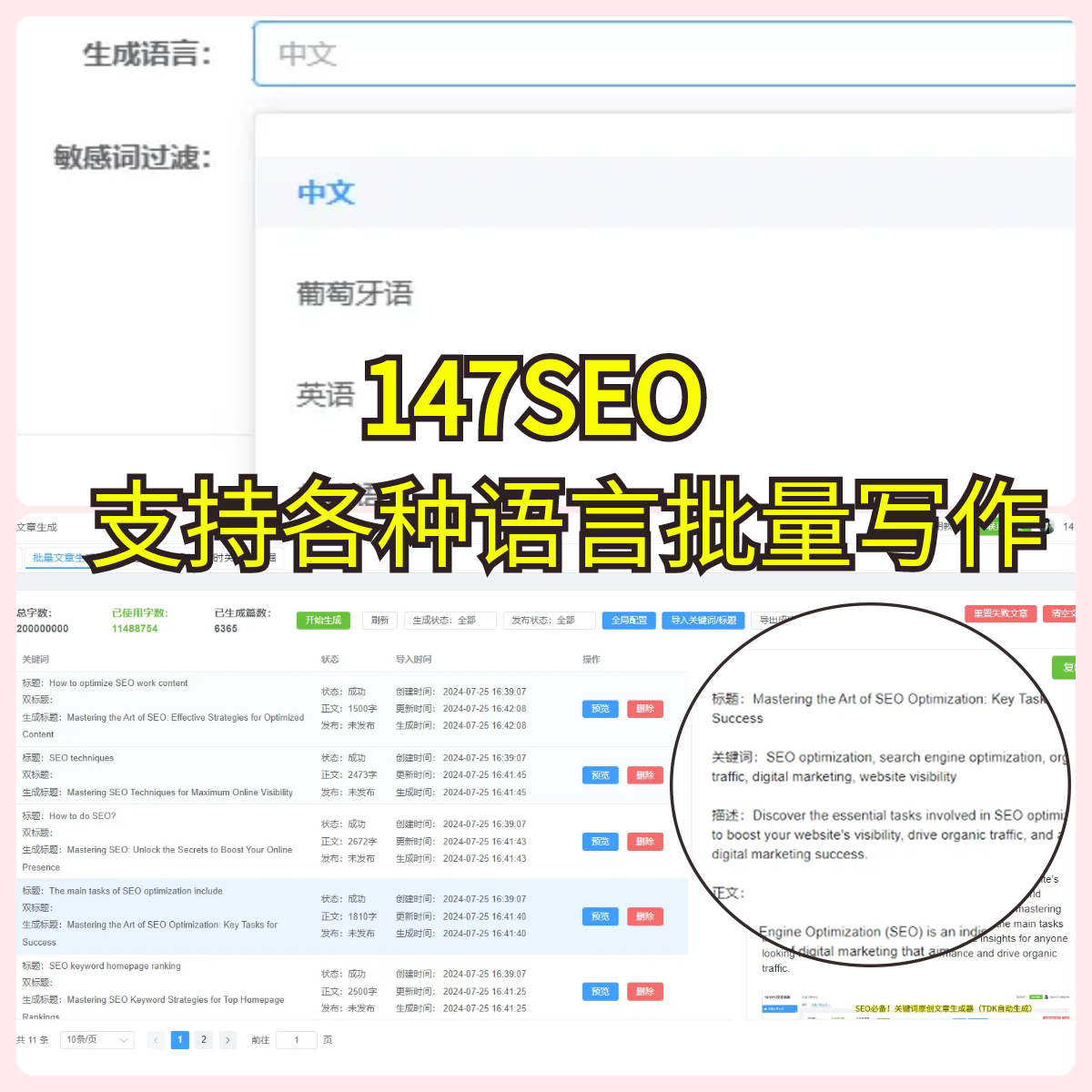
此时,你可以给父元素设置 display: flex; 和 flex-wrap: wrap; 来实现这一目标。以下是一个简单的代码示例:
.container { display: flex; flex-wrap: wrap; } .item { width: 25%; /* 每个商品占父容器的 25%,即每行 4 个商品 */ box-sizing: border-box; padding: 10px; }通过这种方式,当父容器的宽度不够时,商品就会自动换行,保持布局的整洁。
4. flex-wrap 与其他 Flex 属性的配合使用
单独使用 flex-wrap 虽然能解决元素换行的问题,但它与其他 Flex 属性的配合使用,能让布局更加灵活和精细。例如,当你同时使用 justify-content 和 align-items 来控制子元素在容器内的排列方式时,flex-wrap 的作用就更加明显了。
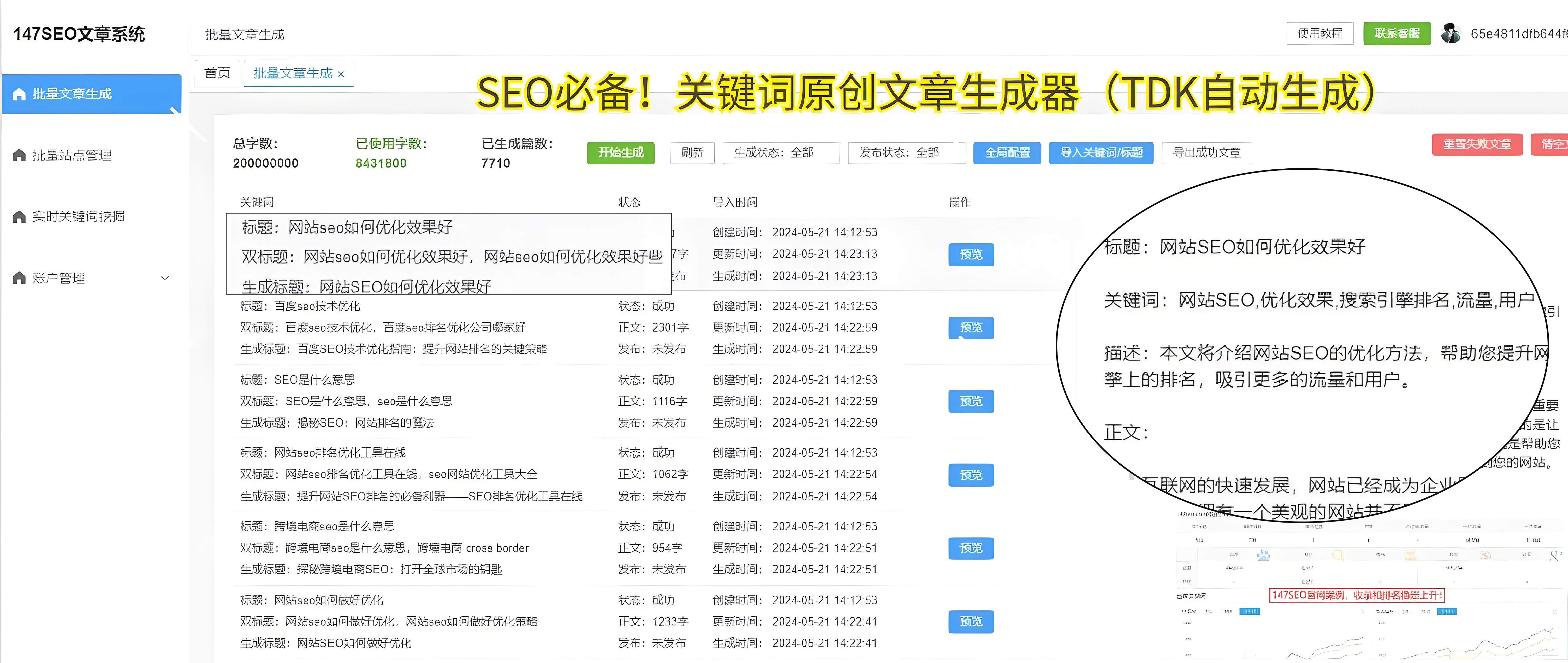
假设你需要在容器内让元素居中,并且在空间不足时进行换行,你可以结合使用以下代码:
.container { display: flex; flex-wrap: wrap; justify-content: center; /* 居中排列 */ align-items: center; /* 垂直居中 */ } .item { width: 30%; margin: 10px; }这样,不仅保证了每行的元素能够根据屏幕宽度自动换行,而且所有元素还会在容器中居中显示,给用户带来更好的视觉体验。
5. 响应式设计中的flex-wrap应用
在现代网页设计中,响应式布局至关重要。通过结合 flex-wrap 与媒体查询,你可以根据不同设备的屏幕尺寸调整元素的排列方式。
举个例子,假设你希望在桌面端每行显示4个项目,但在手机端每行只显示2个项目。通过以下代码,你可以轻松实现这一需求:
.container { display: flex; flex-wrap: wrap; } .item { width: 25%; /* 默认情况下每行 4 个 */ } @media (max-width: 768px) { .item { width: 50%; /* 屏幕宽度小于 768px 时,每行显示 2 个 */ } }这种做法可以让你根据不同设备的屏幕宽度,灵活调整布局,确保网页在任何设备上都能展现最佳效果。
结尾
Flexbox 布局的 flex-wrap 属性,看似简单,却能为你的网页设计带来极大的灵活性和可控性。它帮助我们避免了元素溢出的问题,同时也提升了响应式设计的效果,让页面适应各种屏幕尺寸。
在实际开发中,结合其他 Flex 属性和媒体查询,你可以打造一个更加智能、灵活的布局系统,提升用户体验。正如乔布斯所说:“设计不是看起来和感觉起来有多好,设计是它如何工作。”希望通过这篇文章,大家能更好地理解和运用 flex-wrap,让你的网页设计更上一层楼。
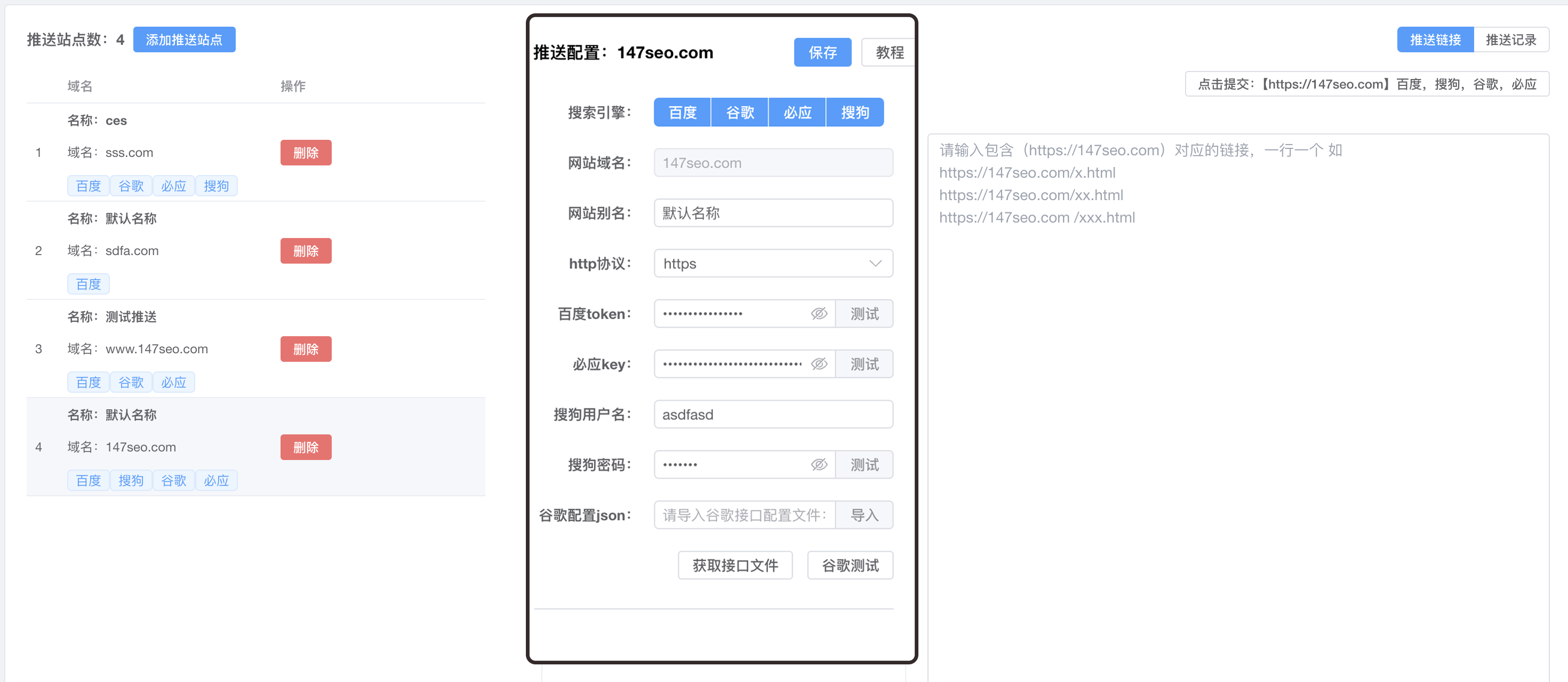
"技术是一种艺术,而设计则是将艺术与功能结合的桥梁。"

